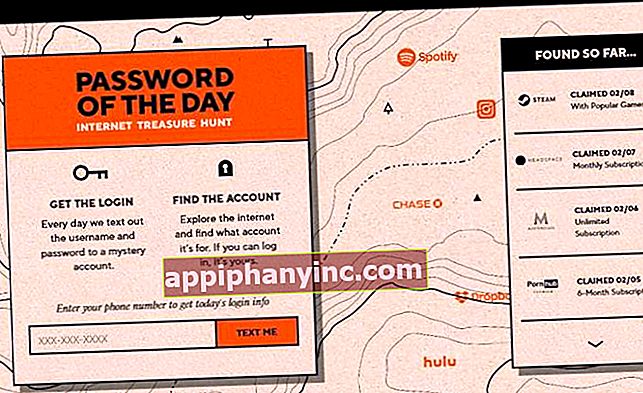Cómo ver DAZN en la TV desde un Chromecast - El Androide Feliz

DAZN es una de las plataformas de streaming que más popularidad está ganando en los últimos tiempos. Si acabamos de contratar el servicio para ver las carreras de MotoGP o algún amigo nos ha cedido sus claves y estamos disfrutando de DAZN de manera gratuita, puede que nos hayamos planteado qué es lo que tenemos que hacer para ver DAZN en la TV desde un Chromecast.
Si no tenemos una smart TV que nos permita instalar aplicaciones, utilizar una buena Android TV Box o un Chromecast son las salidas más rápidas y cómodas -por no decir que son casi las únicas- de ver contenido en streaming desde el televisor. Además, DAZN es compatible con Chromecast, lo cual nos facilita muchísimo su configuración. ¡Veamos cómo funciona!
Requisitos para disfrutar de DAZN en pantalla grande
Tal y como comentamos la app de DAZN es compatible con Chromecast, pero también cuenta con aplicación dedicada en iOS, Apple TV, Amazon Fire TV Stick y Android TV. Así mismo, también está disponible en consolas Xbox One y PlayStation 4.
Entrando en detalle, en el caso de los televisores inteligentes, DAZN es compatible con algunas marcas como las Samsung Tizen (2015 – 2018), las LG con webOS (2015 – 2018), las Panasonic (2014 – 2018) o Sony Android TV. A partir de aquí, si no cumplimos con ninguno de estos requisitos, todo pasa por utilizar un Chromecast junto a un móvil Android o un ordenador de sobremesa.
Cómo ver DAZN en un Google Chromecast (desde Android)
Si vamos a utilizar un móvil o tablet Android para enviar contenido al Chromecast, los pasos que debemos seguir son los siguientes:
- Asegúrate de que tanto el dispositivo Android como el Chromecast están conectados a la misma red wifi. Si no tienes ninguna red inalámbrica a mano, echa un vistazo al tutorial “Cómo configurar un Chromecast sin wifi”.
- Abre la app de DAZN.
- Selecciona la emisión o contenido que quieres reproducir en el Chromecast.
- Por último, pulsa sobre el icono de Chromecast que aparece en la parte superior de la pantalla.
- En la ventana de “Enviar a…” selecciona tu Chromecast.
- Automáticamente, la emisión en curso pasará a reproducirse en el dispositivo desde la TV.

Una vez DAZN esté conectado con el Chromecast veremos un pequeño menú en la app desde donde podremos controlar la reproducción (pausa, retroceder, saltar al minuto x, etc.).

Cómo ver DAZN en un Chromecast (desde PC o Mac)
Otra manera sencilla de ver DAZN en la TV via Chromecast sin necesidad de usar el móvil. En este caso utilizaremos la versión web de DAZN y un ordenador o portátil con el navegador Chrome instalado para enviar el contenido al televisor.
- Antes de comenzar, asegúrate de que el PC y el Chromecast están conectados a la misma red.
- Abre el navegador Chrome y entra en //www.dazn.com/.
- Despliega el menú de opciones del navegador (icono de 3 puntos, en el margen superior derecho) y pulsa en “Transmitir”.

- Llegados a este punto, Chrome realizará una búsqueda de todos los dispositivos que tiene a su alcance. Una vez detectado el Chromecast, selecciónalo.

Esto hará que Chrome transmita el contenido tal cual se ve en el navegador. A partir de aquí solo tenemos que pulsar sobre el botón de “pantalla completa” que aparece en el reproductor de DAZN para que la emisión abarque toda la extensión de nuestra TV.

Como veis es muy sencillo configurar DAZN para ver los partidos de basket, futbol, boxeo, MMA y demás desde el televisor. Si quieres ver otras aplicaciones interesantes para sacar partido a tu Chromecast no te pierdas este otro POST.
¿Tienes Telegram instalado? Recibe el mejor post de cada día en nuestro canal. O si lo prefieres, entérate de todo desde nuestra página de Facebook.